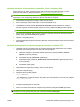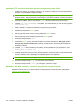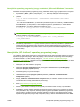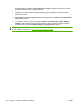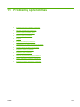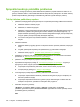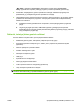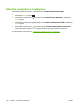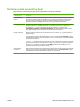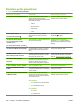HP Color LaserJet CP3525 Series Printers - User Guide
Norėdami atnaujinti schemotechniką, naudokite „Flash“ palaikomą failą
Šiame gaminyje yra „Flash“ paremta atmintis, todėl schemotechniką galite atnaujinti su „Flash“
palaikomu failu (.EXE). Šį failą parsisiųskite iš
www.hp.com/go/cljcp3525_firmware.
PASTABA: Norėdami panaudoti šį metodą, gaminį per USB laidą prijunkite tiesiogiai prie savo
kompiuterio ir savo kompiuteryje įdiekite šio gaminio spausdinimo tvarkyklę.
1. Išspausdinkite konfigūracijos puslapį ir raskite TCP/IP adresą.
2. Savo kompiuteryje raskite .EXE failą ir su kartus spustelėkite ant jo.
3. Iš išskleidžiamo sąrašo parinkite Select Printer to Update (parinkti spausdintuvo naujinį) ir
parinkite šį gaminį. Norėdami pradėti naujinimo procesą, paspauskite Start (pradėti) mygtuką.
ĮSPĖJIMAS: Šio proceso metu nebandykite išjungti gaminio arba siųsti spausdinimo užduoties.
4. Kai procesas bus baigtas, dialogo lange pasirodys šypsenėlės piktograma. Norėdami uždaryti
dialogo langą, paspauskite Exit (išeiti) mygtuką.
5. Išjunkite ir vėl įjunkite gaminį.
6. Atspausdinkite kitą konfigūracijos puslapį ir įsitikinkite, kad jame pateiktas naujas schemotechnikos
datos kodas.
Norėdami įkelti aparatinę programinę įrangą per naršyklę, naudokite FTP
1. Įsitikinkite, kad jūsų naudojama interneto naršyklė sukonfigūruota aplankams iš FTP svetainių
peržiūrėti. Šios instrukcijos taikomos „Microsoft Internet Explorer“.
a. Atidarykite naršyklę ir spustelėkite „Tools“ (priemonės), tada spustelėkite „Internet
Options“ (interneto parinktys).
b. Spustelėkite skirtuką „Advanced“ (išplėstinės).
c. Pažymėkite langelį, pavadintą „Enable folder view for FTP sites“ (įgalinti aplankų rodinį
FTP svetainėms).
d. Spustelėkite „OK“ (gerai).
2. Išspausdinkite konfigūracijos puslapį ir raskite TCP/IP adresą.
3. Atidarykite naršyklės langą.
4. Naršyklės adreso eilutėje įrašykite
ftp://<ADRESAS>
, kur <ADRESAS> yra gaminio adresas. Pavyzdžiui, jei TCP/IP adresas yra 192.168.0.90, įrašykite
ftp://192.168.0.90
.
5. Suraskite atsisiųstą gaminio .RFU failą.
6. Vi
lkite
ir numeskite .RFU failą ant naršyklės lange esančios piktogramos PORT (prievadas).
PASTABA: Gaminys išsijungia ir vėl automatiškai įsijungia, kad paleistų atnaujinimą. Baigus
atnaujinimo procesą, gaminio derinimo pulte rodomas pranešimas Parengtas.
LTWW Atnaujinkite aparatinę programinę įrangą 159